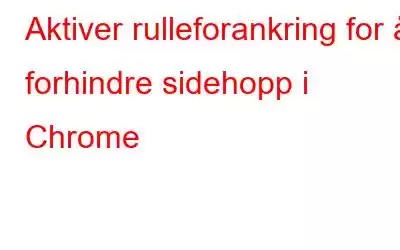Når du surfer på Internett på smarttelefonen, kan du støte på en situasjon der vi trykker på noe, men siden hopper plutselig, noe som resulterer i uønsket klikk. Dette skjer vanligvis når internettforbindelsen er treg og annonser, bilder osv. gjengis på slutten. For å takle denne situasjonen har Chrome alternativet "Scroll Anchoring" for å forhindre disse forvirrende sidehoppene. Rulleforankring kan aktiveres fra Chrome-flaggmenyen og gjør surfing til en mye mindre grusom opplevelse. I denne artikkelen har vi diskutert i detalj hvordan du kan bruke denne funksjonen. Bare følg instruksjonene nedenfor.
Slik aktiverer du rulleforankring i Chrome:
Aktivering av rulleforankring er veldig enkelt, du må bare utføre noen trinn, og det vil bli aktivert.
Når den er aktivert, vil du se en stor forskjell mellom å surfe på internett.
chrome://flags
2. Hvis du skriver «chrome://flags», åpnes Chrome-flaggsiden som inneholder alle de forskjellige eksperimentelle funksjonene.
3. Nå på Chrome-flagg-siden, søk manuelt Rull forankring. Du kan gjøre dette ved å trykke på de 3 prikkene i øvre høyre hjørne av skjermen og deretter trykke på Finn på siden for automatisk søk. Skriv «Scroll Anchoring» i søkefeltet.
4. Nå, fra Scroll Anchoring-delen, åpner du menyen ved å klikke på fanen der Standard er skrevet. Velg Aktivert fra listen.
5. Når du klikker på Aktivert, blir du bedt om å starte Chrome-nettleseren på nytt ved å trykke på RELAUNSER NÅ-knappen.
Når endringer i nettleserens omstart vil bli brukt.
Merk: Noen ganger må du tvinge ned applikasjonen for at endringene skal finne sted.
Les også: 3 måter å sikre sertifikatet ditt når Chrome sier at det ikke er gyldig
Slik fungerer det:
Denne funksjonen er skjult i chrome://flags-menyen fordi den er i eksperimentell scene. Når denne funksjonen er ferdig utviklet, vil denne funksjonen aktiveres direkte i Chrome og fjernes helt fra chrome://flags-menyen.
Du kan også gå direkte til Scroll forankring-delen ved å skrive chrome://flags/#enable-scroll-anchoring i adressefeltet.
Når denne innstillingen er aktivert, vil du se at det er stor forskjell på å surfe på internett, nå blir du ikke irritert over de automatiske sidehoppene som vil hindre deg fra uønsket klikk g.
Siden denne funksjonen fortsatt er i eksperimentell fase, vil du en gang oppdage at denne funksjonen ikke fungerer som den skal. Google vil be deg om å rapportere om du finner sidehopp selv etter at du har aktivert denne funksjonen.
I de fleste tilfellene vil imidlertid sidehopp bli fjernet og du vil få en jevn nettleseropplevelse.
Chrome-flagg inneholder mange funksjoner som fortsatt er på eksperimentell stadium. Vi foreslår at du ikke aktiverer noen ekstra funksjon uten å lese om det. Disse eksperimentelle funksjonene kan føre til at Chrome-nettleseren din ikke fungerer.
Hvis du oppdager at Chrome ikke fungerer etter at du har aktivert disse funksjonene, kan du enkelt tørke programdataene og starte på nytt. Hvis du sletter applikasjonsdata, tilbakestilles alle endringene som er gjort i applikasjonen. Etter å ha slettet dataene starter applikasjonen på nytt, og du kan igjen gå til chrome://flags-menyen for å leke med eksperimentelle funksjoner.
Les: 0